
¿Su iPhone (o iPad) ya no tiene datos móviles incluso antes de que se renueve su plan móvil?
Para evitar tener que optar por no participar en el paquete o tener que cambiar a un contrato más generoso y costoso, sepa que existen diferentes formas de guardar sus datos. Descubre nuestros consejos en el resto de este tutorial.
1Controla tu uso de datos
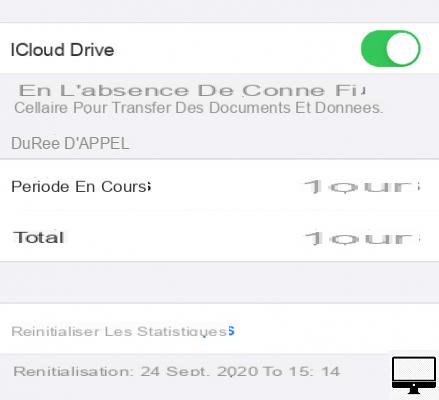
- Precio indicado:
Sobre todo, es importante ver la cantidad de datos ya consumidos. Para hacer esto, vaya a Ajustes, luego seleccione Datos del celular.
También te aconsejamos poner a cero tu consumo todos los meses. No dudes en crear una alerta para recordártelo.
Para realizar un reinicio, siga estos pasos:
- Dans Datos del celular, Desplazarse hasta la parte inferior de la página.
- Prensa Reiniciar las estadísticas.
Para un mayor control sobre el uso de datos de Internet, puede instalar la aplicación Uso de datos (menos de 1 €).
Esta aplicación mide su uso de datos y Wi-Fi en tiempo real. Funciona a través de la propia aplicación o a través de la miniaplicación (widget) Today, que se puede agregar a su Centro de notificaciones.
Te pedirá que introduzcas los datos de cuota incluidos en tu paquete para luego calcular el consumo diario a respetar y así evitar quedarte sin combustible antes de fin de mes.
2Asistencia Wifi
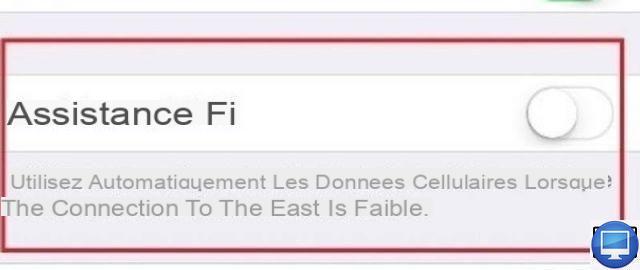
- Precio indicado:
Desde iOS 9 puedes usar la función Asistencia WiFi. Permite a los usuarios cambiar automáticamente a una conexión de datos móviles cuando el Wi-Fi no funciona correctamente.
A menudo se le ha hecho responsable de consumir sus datos utilizando la red móvil cuando la conexión Wi-Fi es inestable. Si también cree que lo está causando, puede apagarlo.
Nos vemos en Ajustes, en Datos del celular, luego deshabilite la opción Asistencia Wifi.
Apple también ha impuesto algunas limitaciones, a saber, que no funcionará si usa sus datos de un país extranjero. Algunas aplicaciones, como las aplicaciones de transmisión de audio y video, no obtendrán Wi-Fi Assist, a diferencia de Safari, Mail, Maps o Apple Music.
3Deshabilitar aplicaciones
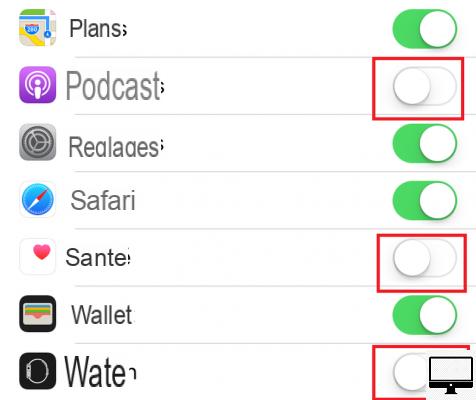
- Precio indicado:
iOS 7 introdujo la posibilidad de desactivar la aplicación o aplicaciones que puedan acceder a sus datos.
Para hacer esto, vaya a Ajustes → Datos del celular, luego apaga las aplicaciones.
Esto evita que se actualicen en segundo plano y, al mismo tiempo, reduce el consumo de batería.
4Desactiva tu conexión 3G y 4G
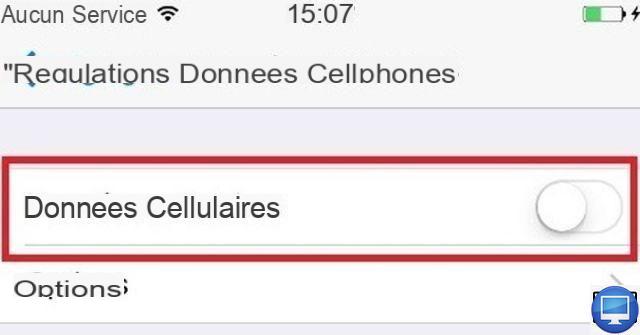
- Precio indicado:
Si lo desea, también puede desactivar sus datos temporalmente. Por ejemplo, una semana antes de que finalice la renovación de tu plan, para no quedarte sin datos.
Para desactivarlos:
- ir Ajustes
- Nos vemos en Datos del celular
- Deshabilitarlos
Así, tus datos, correos electrónicos, notificaciones y navegación por Internet pasarán por la conexión Wi-Fi, también se conservará tu batería.
5Deshabilitar la reproducción automática de videos
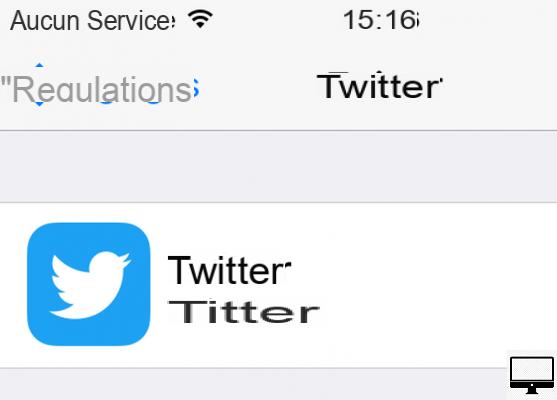
- Precio indicado:
La reproducción automática de videos en Facebook y Twitter no es nueva en iOS. Permite que los videos que aparecen en su fuente de noticias se reproduzcan automáticamente cuando pasa el mouse sobre ellos. Y esto, incluso usando 3G/4G.
Para guardar sus datos, debe configurar sus ajustes y especificar la reproducción solo a través de su conexión Wi-Fi.
Facebook:
- Abre Facebook, haz clic las tres barras horizontales en la parte inferior de la pantalla.
- ir Configuración y Privacidad
- Desplácese hacia abajo, luego en Medios y contactos reunión en Vídeos e imágenes
- Toque la opción de reproducción automática y seleccione su preferencia
Twitter:
Desde tu perfil, ve a Configuración y privacidad → El uso de los datos → Vídeos de reproducción automática.
Para finalizar elige: Por celular o wifi ou Sólo wifi.
Twitter Lite:
En abril de 2017, Twitter lanzó Twitter Lite, su versión de peso pluma para teléfonos inteligentes.
¡Este encendedor ha sido diseñado para navegar más rápido, ocupar menos espacio que su predecesor y, por supuesto, guardar sus datos! Para acceder a Twitter Lite desde su iPhone: Vaya a mobile.twitter.com.
Selecciona el ícono de tu perfil, luego activa Ahorro de datos. Vuelva a cargar su línea de tiempo y estará listo para comenzar.
6Deshabilitar aplicaciones pesadas 3G y 4G
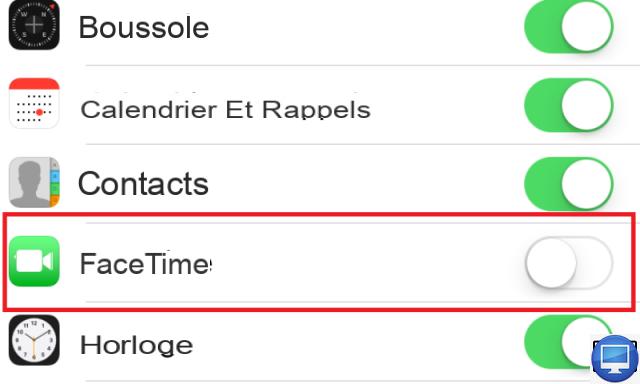
- Precio indicado:
FaceTime:
Le garantizamos que FaceTime es ideal para videollamadas con 3G o 4G.
Por otro lado, esta aplicación es menos práctica cuando tus datos son muy limitados. Si este es tu caso, te recomendamos que utilices las llamadas tradicionales y desactives FaceTime. Esto también bloqueará cualquier llamada entrante realizada con esta aplicación.
Para desactivarlo:
- Nos vemos en Ajustes → Datos del celular.
- Bajar a FaceTime.
- Desactívelo.
Unidad iCloud:
ir Ajustes → iCloud y desactivar unidad iCloud. iCloud ya no utilizará sus datos y sus actualizaciones solo se ejecutarán si está conectado a una red Wifi.
Además, puede evitar que ciertas aplicaciones realicen copias de seguridad de documentos y otros datos en la nube, simplemente deshabilítelos uno por uno.
Si usa regularmente las aplicaciones iWork de Apple, como Pages, Keynote, es posible que su iPhone esté sincronizando documentos grandes a través de su conexión móvil. Por lo tanto, sería prudente no dejar que suceda.
7Evite que iTunes use sus datos
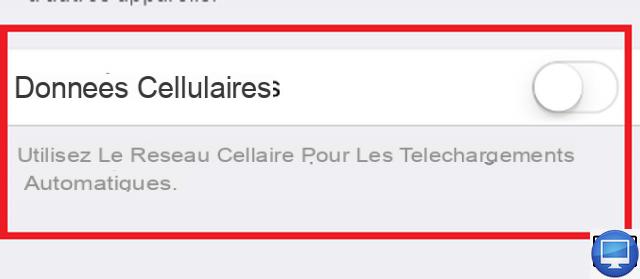
- Precio indicado:
En cuanto a iTunes, tampoco se recomienda dejarlo activado.
Para desactivarlo, vaya a Ajustes → iTunes y App Store. Luego deshabilitar Datos del celular.
Si tienes una cuenta de Apple Music, asegúrate de haberla desactivado Datos del celular además. Para esto ve a Ajustes → Música → Datos móviles.
8Evite los cargos de roaming
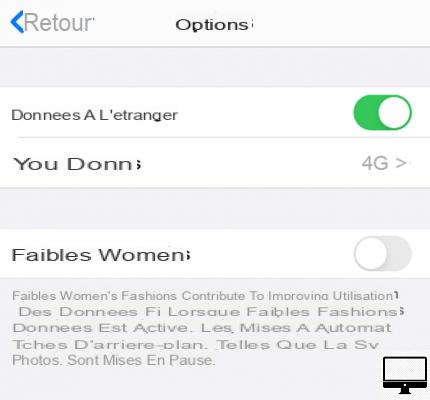
- Precio indicado:
Si va a viajar al extranjero, le recomendamos que desactive laItinerancia, el acceso a Internet se bloqueará durante su viaje. Eso sí, si aún quieres utilizar tus datos, nada impide que lo dejes activado.
Vierta oculta:
- ir Ajustes → Datos móviles.
- Justo debajo, presione de pago.
- Desactivar Datos en el extranjero.
Tenga en cuenta que también tiene la función de Internet de la UE que puede desactivar. Esta función es fruto de un acuerdo europeo. Si, por ejemplo, viajas a Holanda y quieres llamar, enviar SMS y utilizar tus datos, no pagarás ningún extra.
De hecho, el precio se mantendrá sin cambios.
Antes de deshabilitar Datos en el extranjero, primero deberá habilitar Datos del celular.
9Usar la lista de lectura de Safari
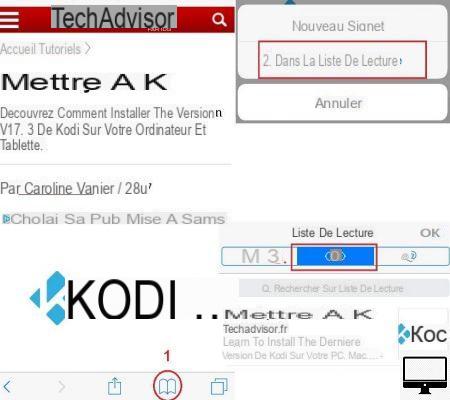
- Precio indicado:
La función Lista de lectura de Safari ha estado disponible en iPhone desde la actualización de iOS 7.
La lista de lectura le permite guardar páginas web mientras está conectado, para leerlas más tarde sin conexión, incluso con el modo Avión. Por lo tanto, no utilizará aplicaciones ni datos.
Para hacer esto :
- Visita Safari
- Abrir una nueva página web
- En la parte inferior de la página, mantenga presionada la teclaicono de libro
- Luego seleccione En la lista de lectura
- Presiona de nuevoicono de libro, luego seleccione la pestaña cuyoel icono parece gafas.
También puedes ir a AjustesEntonces Safari. Desplácese hacia abajo y desactive Guardar automáticamente.
10Desactivar notificaciones
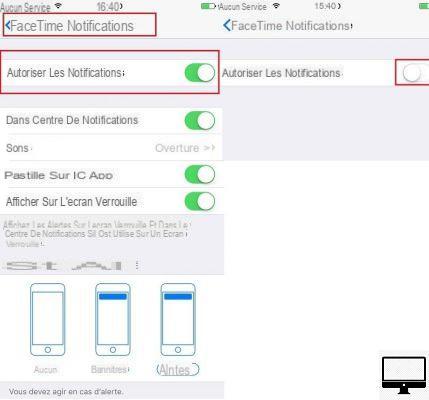
- Precio indicado:
¿Cuántas aplicaciones utilizan el Servicio de notificaciones push de Apple (servicio APN)? Para responder a esta pregunta, vaya a Ajustesy luego Notificaciones.
Este servicio de Apple envía notificaciones relacionadas con sus aplicaciones a sus dispositivos iOS. Por ejemplo, se le envía una alerta de correo electrónico recibido cuando la recibe.
En su iOS, seleccione las aplicaciones de su elección una por una y desactívelas Permitir notificaciones. También puedes elegir qué tipo de notificaciones prefieres recibir. Tal cambio ofrecerá un ahorro de datos móviles pero también de energía.
11No recupere sus correos electrónicos automáticamente
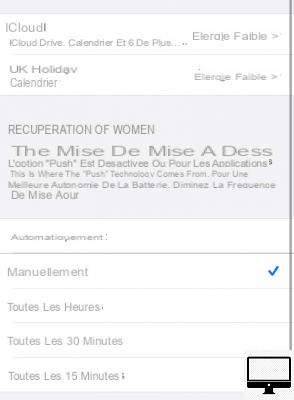
- Precio indicado:
Para guardar sus datos, configure sus correos electrónicos! De hecho, la recuperación automática de correo electrónico consume mucho. Sin embargo, antes de deshabilitar esta opción, asegúrese de haber detenido primero las notificaciones.
Para versiones de iOS anteriores a iOS 10:
- ir AjustesEntonces Correo, Contactos, Calendarios.
- ir Recuperar nuevos datos.
- Desplácese hacia abajo y seleccione a mano en la lista.
En iOS 10 y posterior:
- ir Ajustes → Mail → cuentas.
- Luego seleccione Nuevos datos.
- Elija su servicio de correo electrónico, luego a mano.
También puede reducir su uso de datos directamente a través de la aplicación Mail.
Sous Ajustes → Mail, desplácese hacia abajo hasta la sección Mensajes, luego desactiva Subir imágenes.
12Deshabilitar la actualización de la aplicación en segundo plano
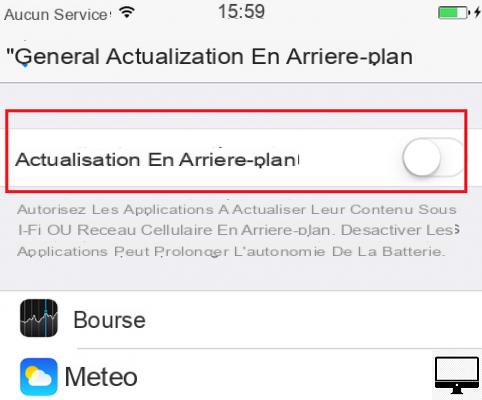
- Precio indicado:
Esta característica ayuda a actualizar automáticamente su sistema y aplicaciones en segundo plano.
Sin embargo, puede ser algo inhabilitante cuando su iPhone o iPad decide ejecutar una actualización cuando no está conectado a Wi-Fi.
Para desactivarlo, vaya a Ajustes → general → Actualización de fondo → seleccionar No.
13Navegar con Chrome
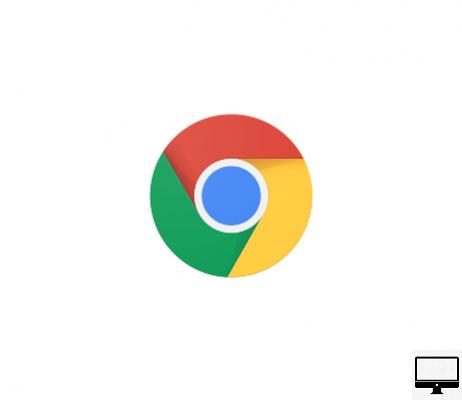
- Precio indicado:
Si está usando Chrome, habilite Ahorro de datos, esta extensión reduce el consumo de datos.
Las páginas visitadas son comprimidas por los servidores de Google y luego cargadas en Chrome.
Para que navegue más rápido y de manera más eficiente con páginas más ligeras.
14Reducir la resolución de la imagen
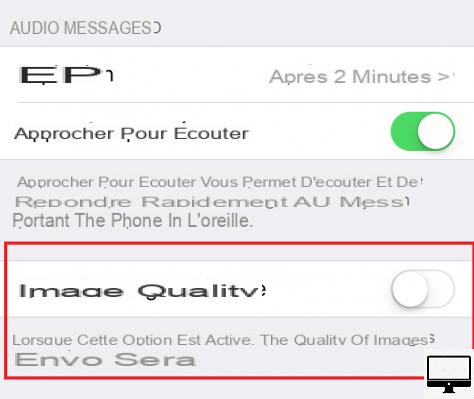
- Precio indicado:
Verás una opción que te permite reducir el peso de las imágenes enviadas a través de la aplicación Mensajes. Obviamente tus imágenes perderán un poco de calidad.
ir Ajustes → Mensajes, luego desplácese hacia abajo y deshabilite Baja calidad de imagen.
15Ver menos videos
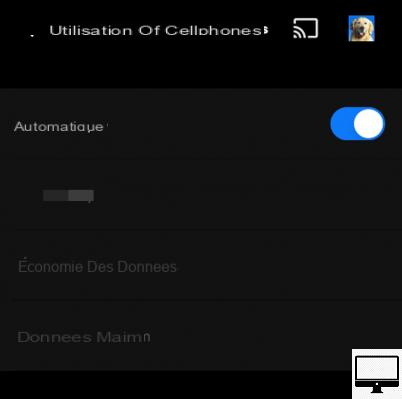
- Precio indicado:
En viajes largos, es muy tentador ver Netflix, YouTube o iPlayer con su conexión 3G/4G o 5G. Para evitar la fuga de tus datos, sigue estos pequeños pasos:
Para cada una de las aplicaciones, vaya a Parámetros y deshabilitarlos.
En YouTube, ve a tu perfil, ve a Parámetros y active la opción Recuérdame tomar un descanso.
Para Netflix, ve a Parámetros desde la aplicación → Uso de datos móviles y deshabilite la opción automático, luego seleccione Sólo wifi.
16Dejar wifi activado
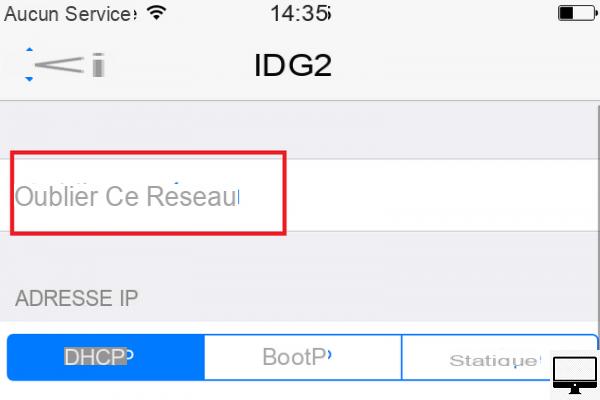
- Precio indicado:
Seguramente ha desactivado Wi-Fi cuando su teléfono intenta conectarse automáticamente a la primera red que detecta y luego lo ha vuelto a activar.
Para evitar repetir esta operación: seleccione la red que desea bloquear, luego seleccione Olvida esta red.
17Usar puntos de acceso Wi-Fi
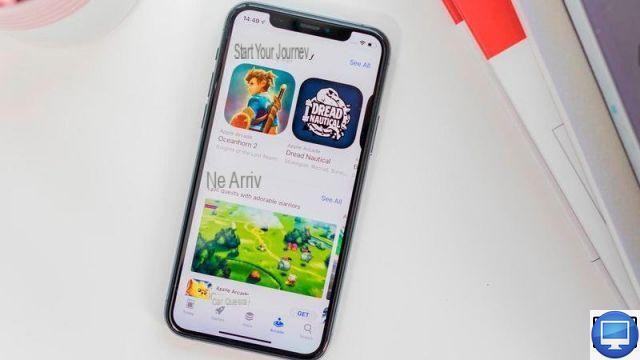
- Precio indicado:
Wi-Fi está en todas partes en estos días; lo encuentras en cualquier lugar público, cafeterías, bares, restaurantes, aeropuertos, bibliotecas…
Le recomendamos que tenga cuidado con los puntos de acceso Wi-Fi no seguros, ya que su iPhone sería un objetivo perfecto para los piratas informáticos. Por lo tanto, prefiera una terminal protegida por una contraseña, esta última a menudo se la proporciona el personal o incluso se muestra.
18Comparte tu conexión Wi-Fi

- Precio indicado:
Puede convertir su Mac en un punto de acceso Wi-Fi y acceder a él a través de su iPhone, o viceversa.
De esta manera, podrá trabajar en su iOS utilizando la conexión a Internet de su computadora portátil.


























